- Scoprire EaseUS
- Chi Siamo
- Recensioni & Premi
- Contatta EaseUS
- Rivenditore
- Affiliato
- Mio Conto
- Sconto Education
Sommario della pagina
Scopri L'autore
Aggiornato nel 04/14/2025
Si applica: Converti NTFS in FAT32 su Windows Server 2008, 2012, 2016, 2022.
Tempi: 4 minuti di lettura.
Sicurezza dei dati: nessuna perdita di dati con uno strumento di terze parti.
Pronti a convertire NTFS in FAT32 in Server 2008-2022? Quando si tratta di trasformare un file system, la differenza tra due file system e gli strumenti che possiamo usare spesso nasce dalla nostra mente. Ma, naturalmente, non c'è bisogno di aggrottare la fronte. In questo articolo, hai quattro scelte per cambiare il tuo file system tra NTFS e FAT32.
| Soluzioni praticabili | Risoluzione dei problemi passo dopo passo |
|---|---|
| Tutto quello che devi sapere su NTFS e FAT32 | Descrizione, differenza, confronto... Passaggi completi |
| Quando è necessario convertire NTFS in FAT32 sul computer server | Esempi comuni... Passaggi completi |
| Scarica Server NTFS to FAT32 Converter | Nessuna perdita di dati, controlla lo strumento professionale... Passaggi completi |
| Utilizzare Professional Converter (nessuna perdita di dati) | Passaggi approfonditi per convertire NTFS in FAT32... Passaggi completi |
| Altri metodi manuali (necessitano di formattazione) | Potrebbe causare la perdita di dati; eseguire prima il backup... Passaggi completi |
Tutto quello che devi sapere su NTFS e FAT32
FAT32 e NTFS sono i due diversi file system sul computer. FAT32, ovvero File Allocation Table, è spesso utilizzato su tutte le versioni di Windows e include macOS, PlayStation e Linux. D'altro canto, NTFS (New Technology File System) è un file system di journaling utilizzato principalmente su Windows Server.
Controlla la tabella di confronto tra due formati:
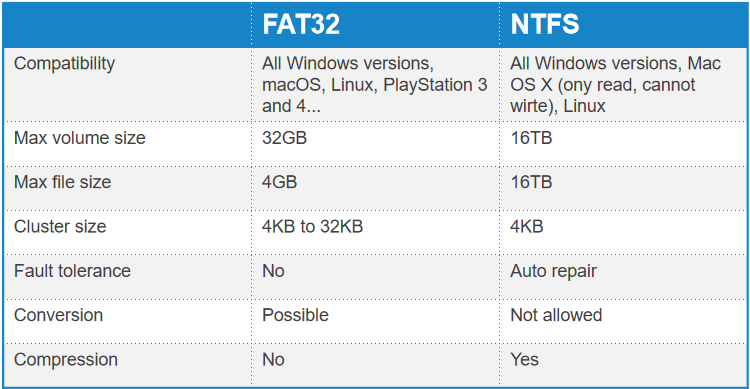
Quando è necessario convertire NTFS in FAT32 su un computer server?
- "NTFS può essere convertito in FAT32?"
- "Come posso convertire NTFS in FAT32 senza formattare?"
Se il tuo dispositivo (disco rigido o unità USB) in formato NTFS non è compatibile con il PC Windows, questo articolo può guidarti attraverso diversi metodi per convertire NTFS in FAT32.
Inoltre, se il PC con file system NTFS non riesce a riconoscere il tuo gioco, puoi convertirlo in FAT32 per risolvere il problema di incompatibilità.
Scarica Server NTFS to FAT32 Converter
Qui, ti consigliamo un incredibile convertitore NTFS gratuito che può aiutarti a convertire facilmente NTFS in FAT32 senza perdere dati. Non c'è bisogno di controllare linee di comando complesse o di eseguire il backup di file enormi; EaseUS Partition Master Enterprise può convertire il file system in un altro formato su Windows Server, Windows 11/10/8/7/Vista/XP. Sei libero di cambiare il file system tra NTFS e FAT32.
EaseUS Partition Master Enterprise
Il tuo affidabile gestore dei dischi di Windows Server.
- Estendi l'unità di sistema, unisci/dividi le partizioni.
- Clonazione del disco, migrazione del sistema operativo su HDD/SSD.
- Converti MBR in GPT, GPT in MBR, senza perdita di dati.
- Regola il layout del disco con 1 clic e crea volumi in una sola volta.
Non è solo un convertitore di file system. EaseUS Partition Master Enterprise può anche gestire lo spazio su disco per migliorare le prestazioni del PC sui server Windows.
- Supporta la conversione da MBR a GPT o viceversa, la conversione da base a dinamico o viceversa.
- Supporto per ridimensionare, ridurre, eliminare, formattare, creare partizioni.
- Supporto per la clonazione del disco in Windows Server .
Utilizzare Professional Converter per convertire NTFS in FAT32 senza formattazione
Ora, seguite i semplici passaggi per iniziare a modificare il file system:
Passaggio 1. Fare clic con il pulsante destro del mouse sulla partizione del dispositivo di destinazione e selezionare "Avanzate" > "Converti in FAT".
Passaggio 2. Una volta completato il processo di controllo, fare clic su "Procedi" per avviare la conversione da NTFS a FAT32.
Passaggio 3. Fare clic su "Applica" per salvare tutte le modifiche.
Altri metodi manuali (necessitano di formattazione)
Oltre a un'utilità ben progettata, Windows Server offre anche tre metodi per convertire NTFS in FAT32.
Nota: Avviso di perdita di dati! Le tre soluzioni seguenti formatteranno il tuo disco rigido. Innanzitutto, è fondamentale eseguire il backup di tutti i file essenziali. Quindi, ricordati di ripristinare i file allo stato precedente dopo la formattazione.
1. Cambiare NTFS in FAT32 con Gestione disco
Passaggio 1. Premere "Windows +X", quindi fare clic su Gestione disco dal menu.
Passaggio 2. Fare clic con il pulsante destro del mouse sul dispositivo che si desidera convertire, quindi scegliere "Formato" dall'elenco a comparsa.

Passaggio 3. Fare clic su "Sì" > Selezionare il file system come "FAT32" > Fare clic su OK.

Il disco rigido o l'unità USB vengono visualizzati come FAT32 in Gestione disco.
2. Formattare NTFS in FAT32 con Diskpart
Passaggio 1. Apri l'icona Cerca, digita cmd inbox, fai clic con il pulsante destro del mouse su cmd e scegli "Esegui come amministratore".
Passaggio 2. Quando si apre il Prompt dei comandi, digitare "diskpart" e quindi premere Invio.
Passaggio 3. Digitare le seguenti righe di comando (premere Invio ogni volta dopo aver digitato un comando):
elencare il disco
Seleziona disco n (sostituisci N con il numero del disco del dispositivo di destinazione, ad esempio "seleziona disco 1".
volume di elenco
seleziona volume n (sostituisci n con il volume selezionato.)
Formato fs=fat32 veloce
Passaggio 4. Al termine del processo di formattazione, digitare exit .
Ora l'unità viene visualizzata come FAT32.
3. Utilizzare Esplora file di Windows per modificare NTFS in FAT32
Passaggio 1. Collega l'unità USB al PC Windows.
Passaggio 2. Digita "Esplora file" nella casella di ricerca. Aprilo.
Passaggio 3. Fare clic con il pulsante destro del mouse sull'unità USB e selezionare "Formatta".
Passaggio 4. Scegli il file system come FAT32 (predefinito). Spunta "Formattazione rapida". Quindi clicca su "Avvia" per avviare il processo di formattazione.

Passaggio 5. Fare clic su OK per confermare.
Conclusione
In questo articolo viene spiegato cosa sono NTFS e FAT32, qual è la differenza tra NTFS e FAT32 e perché è necessario il file system.
Ecco quattro opzioni tra cui scegliere per eseguire il lavoro di conversione:
- EaseUS Partition Master Free : semplici passaggi; nessuna perdita di dati.
- Altre tre scelte (Esplora file; Gestione disco; Prompt dei comandi): è necessario prima eseguire il backup di tutti i dati; metodi integrati di Windows.
Domande frequenti sulla conversione da NTFS a FAT32 su server Windows
Di seguito, abbiamo aggiunto altre domande relative alla conversione da NTFS a FAT32 su computer Windows Server. Se hai gli stessi dubbi elencati qui, segui e trova subito la risposta qui sotto.
1. Quale comando in Windows Server 2012 è possibile utilizzare per formattare un disco per FAT32?
La maggior parte degli utenti di Windows Server potrebbe preferire applicare il prompt dei comandi Diskpart per formattare un disco in FAT32. Quindi, quale comando in Windows Server puoi usare per formattare un disco in FAT32?
Eccolo: formatta fs=fat32 quick .
Nota che il sistema Windows ha un limite di dimensione del volume per il formato FAT32, se la partizione del tuo disco rigido è più grande di 32 GB, non puoi formattare il volume in FAT32 con una riga di comando. In questo momento, dovrai rivolgerti a uno strumento di formattazione di terze parti come EaseUS Partition Master che infrange il limite con il suo potente algoritmo di formattazione.
2. Come convertire NTFS in FAT32 utilizzando CMD?
- Se devi convertire un disco rimovibile in FAT32, collega il dispositivo di archiviazione esterno al PC.
- Eseguire il backup di tutti i file importanti dall'unità di destinazione in un'altra posizione sicura.
- Premi i tasti Windows + R, digita cmd e premi Invio per aprire il prompt dei comandi.
- Digitare diskpart e premere Invio.
- Digitare list disk e premere Invio.
- Digitare select disk * e premere Invio. (Sostituire * con il numero del disco di destinazione.)
- Digitare list volume e premere Invio.
- Digitare select volume * e premere Invio. (Sostituire * con il numero del volume sull'unità di destinazione.)
- Digitare format fs=fat32 quick e premere Invio.
Una volta fatto, avrai convertito con successo NTFS in FAT32 formattando il dispositivo di destinazione tramite CMD.
3. È possibile copiare NTFS in FAT32?
Sì, puoi copiare file e dati da NTFS a FAT32. Una cosa di cui devi essere consapevole è che FAT32 ha un limite massimo di dimensione dei file. FAT32 supporta solo l'archiviazione di singoli file più piccoli di 4 GB, mentre NTFS non ha questo limite.
In altre parole, se hai un file più grande di 4 GB nell'unità NTFS, non puoi copiarlo direttamente da NTFS a FAT32 con successo. Per gestire questo problema, hai due modi per uscirne: 1. Comprimere il file grande a uno più piccolo di 4 GB e copiare da NTFS a FAT32. 2. Cambiare il formato del file system del disco FAT32 in un altro formato: exFAT o NTFS, ecc.
Come possiamo aiutarti
Scopri L'autore
Pubblicato da Aria
Aria è una fan della tecnologia. È un onore essere in grado di fornire soluzioni per i tuoi problemi con il computer, come il backup dei file, la gestione delle partizioni e problemi più complessi.
Recensioni dei Prodotti
-
Mi piace il fatto che le modifiche apportate con EaseUS Partition Master Free non vengano immediatamente applicate ai dischi. Rende molto più semplice immaginare cosa accadrà dopo aver apportato tutte le modifiche. Penso anche che l'aspetto generale di EaseUS Partition Master Free renda semplice qualsiasi cosa tu stia facendo con le partizioni del tuo computer.
Scopri di più -
Partition Master Free può ridimensionare, spostare, unire, migrare e copiare dischi o partizioni; convertire disco tra logico e primario, modificare etichetta, deframmentare, controllare ed esplorare la partizione; e altro ancora. Un aggiornamento premium aggiunge supporto tecnico gratuito e la possibilità di ridimensionare i volumi dinamici.
Scopri di più -
Non eseguirà l'immagine calda delle tue unità né le allineerà, ma poiché è abbinato a un gestore delle partizioni, ti consente di eseguire molte attività contemporaneamente, invece di limitarti a clonare le unità. Puoi spostare le partizioni, ridimensionarle, deframmentarle e altro ancora, insieme agli altri strumenti che ti aspetteresti da uno strumento di clonazione.
Scopri di più
Articoli Relativi
-
Come unire partizioni in Windows 11
![author icon]() Anna/20/04/2025
Anna/20/04/2025 -
Come testare la velocità di SSD M.2 su Windows? Disponibili 3 metodi gratuiti e provati
![author icon]() Aria/20/04/2025
Aria/20/04/2025 -
Risolto: la manutenzione dell'ambiente di ripristino di Windows non è riuscita.
![author icon]() Aria/20/04/2025
Aria/20/04/2025 -
2025 crack EaseUS Partition Master + download gratuito della chiave seriale [Nuovo]
![author icon]() Aria/20/04/2025
Aria/20/04/2025
EaseUS Partition Master

Gestisci le partizioni e ottimizza i dischi in modo efficiente
